¿Internet funciona lento? Bienvenido al club. Pocas cosas son tan universales como el disgusto provocado por los proveedores de telecomunicaciones. Si tu conexión perdió rendimiento (ya sea de forma espontánea o gradual), lo más probable es que haya sucedido algo del otro lado, pero antes de dirigirte al canal de soporte en WhatsApp y empezar a los gritos con un bot, recomiendo verificar varios detalles en el módem, router, y sistema operativo. Es posible que la clave para una mayor velocidad se encuentre allí…
Tabla de contenidos
Internet funciona lento: ¿Y ahora qué?
¿Descargas inestables? ¿Intermitencia en la calidad de la señal WiFi? ¿Velocidades que no se acercan a las que promete el servicio? Los dolores de cabeza vinculados a Internet son grandes y numerosos, pero se necesitará más que un enlace caprichoso para que bajemos los brazos. Si Internet funciona lento, tenemos las herramientas y el conocimiento que nos permitirá corregirlo… siempre y cuando se trate de un problema a nivel local. La pregunta es: ¿Por dónde comenzamos?
Mide la velocidad de conexión
Lo primero es obtener una base, un benchmark que te ayude a determinar qué tan buena o mala es la velocidad de conexión. Eso se resuelve con una visita a portales dedicados como Speedtest de Ookla, o Fast.com a cargo de Netflix.

Anteriormente compartimos una lista de sitios para medir la velocidad de conexión. Todos funcionan muy bien, y si algo está mal, te darás cuenta casi de inmediato.
Recuerda optimizar la señal WiFi
¿Tu conexión principal es inalámbrica? Las condiciones para los módems con funciones WiFi y los routers dedicados pueden cambiar sin previo aviso, pero el error más común es colocarlos en un lugar que afecta la calidad de su señal. Como usuarios debemos hacer todo lo posible para minimizar el número de obstáculos y lograr líneas directas entre routers y dispositivos. Si quieres saber más, nuestra guía orientada a hacer más rápido al WiFi sigue siendo perfectamente válida a pesar de los años.

Otro aspecto que destaco allí es que tu router no necesita competencia, y a eso me refiero más arriba con el cambio de condiciones. Un vecino instala un nuevo router, tal vez más potente que el tuyo, y termina ocupando el mismo canal. Eso podría afectar la calidad / estabilidad de tu conexión WiFi, por lo tanto, la recomendación es descargar una copia de WiFi Analyzer en un dispositivo Android (¡es open source!), o usar algo similar para Windows. Ambos programas nos ayudarán a detectar conflictos de canales saturados, y en caso de existir, la solución pasa por ingresar a la configuración de nuestro router y cambiar de canal.

Cambia la contraseña del WiFi
Continuando con la ruta inalámbrica, esta sugerencia alcanza más al factor humano que al técnico. Supongamos que has decidido «prestar» tu conexión WiFi a un amigo, familiar o vecino. El problema es que en muchas ocasiones, la libertad se confunde con libertinaje, y si el otro usuario empieza a descargar la edición 4K de «Princesas Sumisas 38» vía BitTorrent sin throttling cuando tratas de trabajar… no esperes un buen rendimiento.
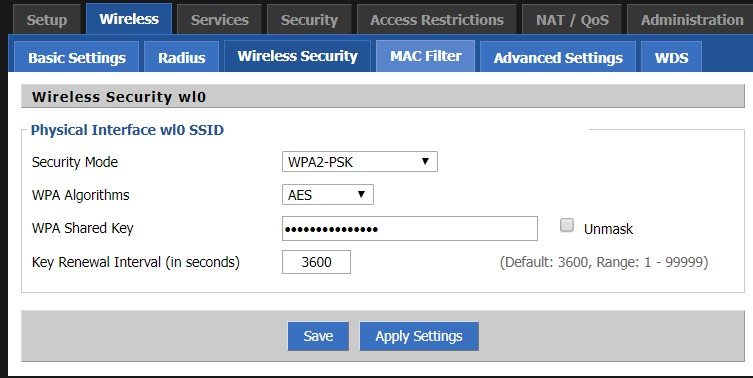
Algunos routers hi-end habilitan límites de descarga y velocidad por número IP o MAC Address, pero lo más sano es cambiar la contraseña del WiFi. ¿No recuerdas cómo? Este texto te ayudará.
Reemplaza los servidores DNS
Muchas veces, los problemas de conectividad no están vinculados al acceso en general, sino a los servidores DNS del proveedor que se caen o no resuelven nombres correctamente. Las opciones más comunes para reemplazar servidores DNS son dos: A nivel router, y en cada dispositivo. La primera es la más completa, porque las modificaciones se comparten a través de todos los enlaces (el router «ofrece» a tus dispositivos los DNS que configuraste).
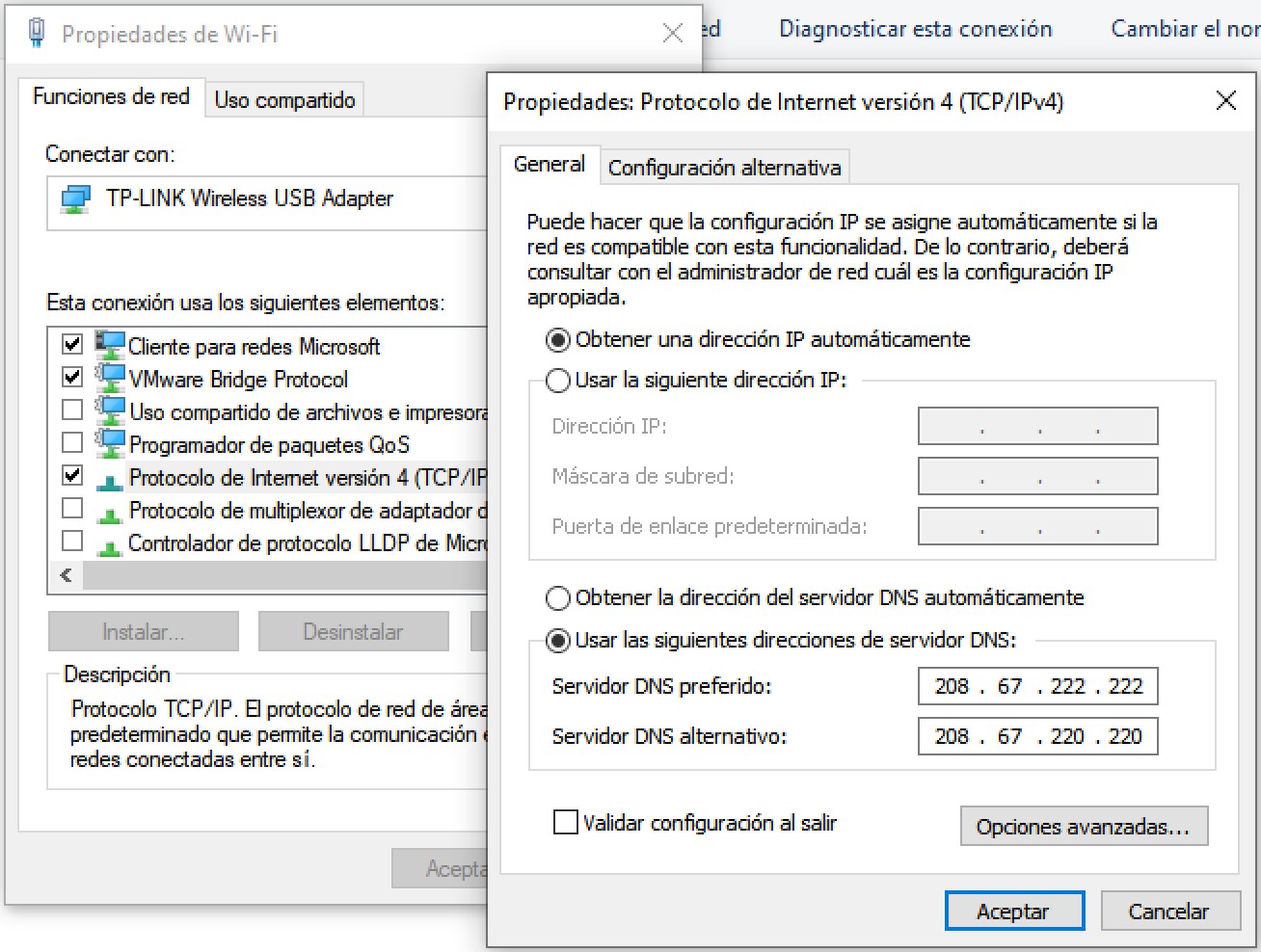
Sin embargo, nada te impide visitar el Panel de Control clásico, pasar por el Centro de redes y recursos compartidos, hacer clic en Cambiar las propiedades del adaptador, entrar a las Propiedades de la conexión activa, luego a las propiedades de TCP/IPv4, y configurar los DNS manualmente. ¿Servidores? OpenDNS (208.67.222.222, 208.67.220.220), Google (8.8.8.8, 8.8.4.4) y Cloudflare (1.1.1.1) para comenzar. Si tienes dudas, ¡corre un benchmark!
¿Windows Update?
Sí, Internet funciona muy lento con Windows Update. Bajo Windows 10 y Windows 11, las actualizaciones son obligatorias, y además de sugerir reinicios en momentos muy inoportunos, el sistema operativo no dudará en descargar parches enormes (que además se están volviendo cada vez más grandes). Para comprobarlo, ve a la sección de Configuración, haz clic en Actualizaciones y Seguridad, y observa el estado de Windows Update. Si lo atrapas en plena descarga de hotfixes y notas que ahoga tu conexión… espera. Windows se saldrá con la suya de un modo u otro, y es preferible que lo haga rápido.
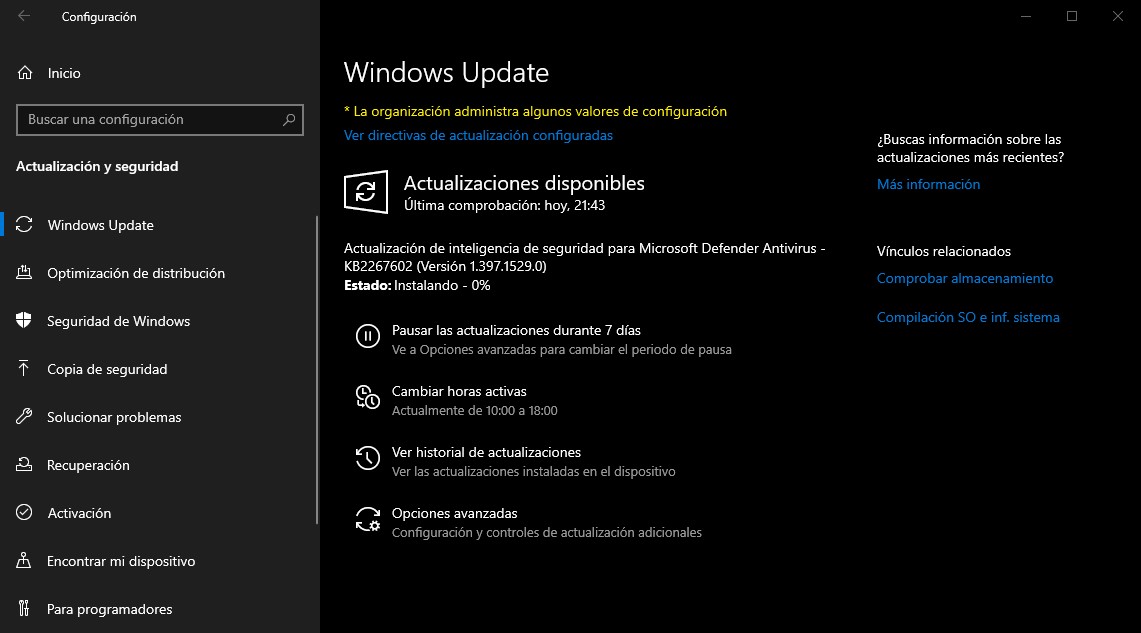
¿Quieres evitar que vuelva a suceder? Busca el menú Optimización de Distribución dentro de las opciones avnazadas. Si entras a sus propiedades avanzadas (valga la redundancia), podrás limitar el ancho de banda en las descargas de primer y segundo plano.
Buscar malware y reparar la conexión
Nuestra siguiente entrada menciona a dos tareas muy específicas. Una de ellas es detectar cualquier infección de malware en el sistema. Los bichos digitales tratan de esparcirse o descargar material adicional una vez que toman el control del ordenador, y la pérdida de rendimiento en la conexión es un síntoma frecuente. Lo primero es purgar dicho malware con un combo adecuado (digamos, un barrido de Malwarebytes seguido de un antivirus externo).
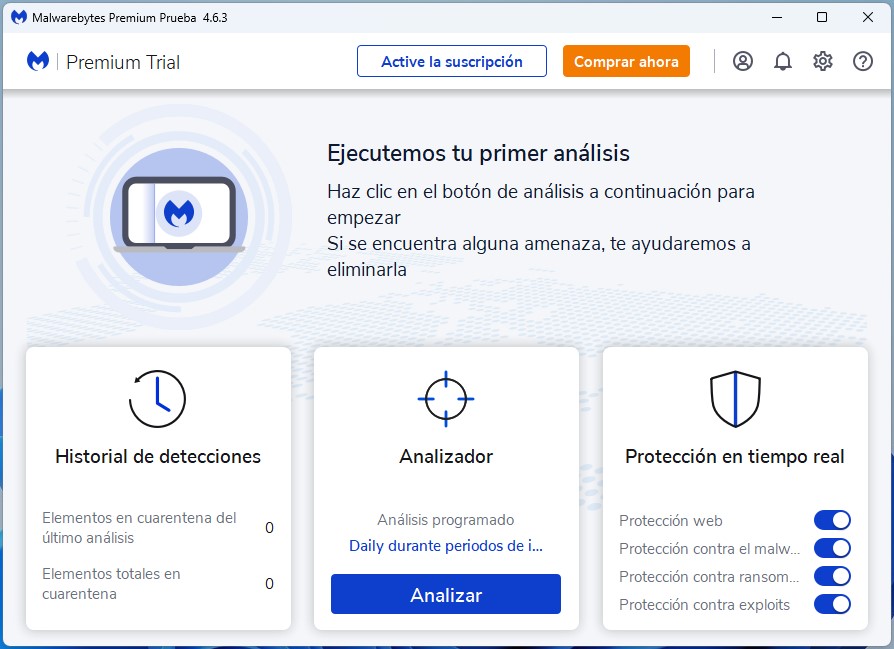
Si la infección desaparece pero los problemas de conectividad no, tal vez sea necesario reparar la conexión de un solo movimiento aplicando herramientas como Complete Internet Repair. Este programa es un «último recurso», y el propio desarrollador recomienda no usarlo en configuraciones sanas. Básicamente regresa la configuración de conectividad en Windows a su estado de fábrica, limpiando DNS (ipconfig /flushdns si lo prefieres manual) y vaciando varios cachés.
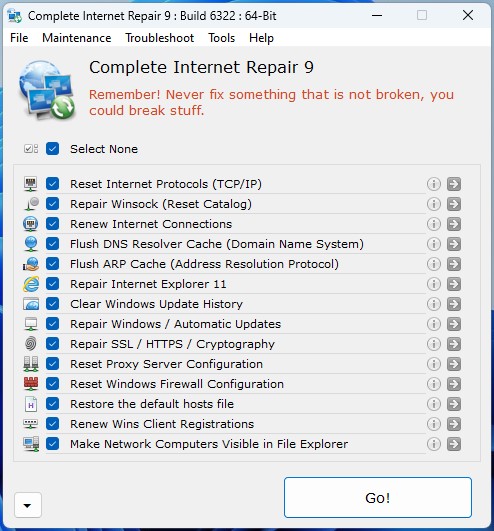
Prueba otro dispositivo… y la opción nuclear
Si nada de lo que hemos explorado hasta aquí logró restaurar la velocidad de tu conexión, deberás verificar si la pérdida de rendimiento se limita a un solo equipo, o afecta a todos los dispositivos en el hogar. Un smartphone o una tablet deberían suficientes para descartar una falla externa y remota, pero no es mala idea usar otro ordenador, o como alternativa, una distro Linux en modo «live». Ahora, nadie quiere aplicar la diplomacia de la teniente Ripley para recuperar la velocidad de conectividad en un ordenador, sin embargo, a veces el deterioro es muy avanzado… y no nos queda otra opción.
Reinicia el módem/router
La última recomendación de la lista, pero no necesariamente la última a implementar. Cuando te comuniques con tu proveedor, lo primero que te dirá el soporte técnico es que apagues y enciendas el módem/router, esperando entre 10 y 30 segundos. Un módem / router puede mantenerse enlazado durante semanas si las condiciones son correctas, sin embargo, esto no dura eternamente. Con un poco de suerte, ese «power cycle» es todo lo que necesita para volver a la normalidad.

Muy bien, tienes tarea por delante. Si Internet funciona lento, espero con toda sinceridad que alguna de estas sugerencias te sirva. ¡Buena suerte!




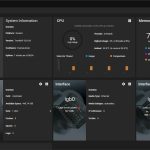
FALTO LO MAS IMPORTANTE!!!!
trabajo de soporte en linea de un isp y el 90% de las quejas vienen de gente con routers q tienen puerto wan 100mb y con conexiones muy superiores a esa velocidad tipo 500mb… el router genera cuello de botella y la conexion queda capada a 100 pq es lo q el router puede recibir… Actualicen los routers por routers con puertos GIGABIT gente…